win10第一次开机黑屏第二次正常开机就好了解决方法
更新时间:2024-01-23 10:53:22作者:xinxin
当前win10作为主流的操作系统,很多用户的电脑中也都有安装这款系统,而开机时只需要通过主机电源键就能够轻松实现,可是当用户在win10电脑启动时,却遇到了第一次开机黑屏而第二次就能正常开机的情况,面对这种情况小编就来教大家win10第一次开机黑屏第二次正常开机就好了解决方法。
推荐下载:win10专业版正版
具体方法:
1、当电脑登录后电脑出现黑屏,如下图所示。

2、按住“win+r”键进入运行窗口,输入“msconfig".
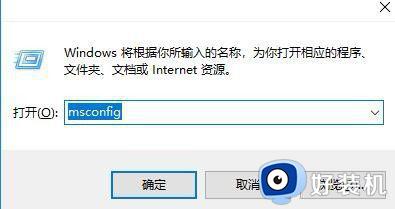
3、进入下图窗口后,勾选红色框选位置。
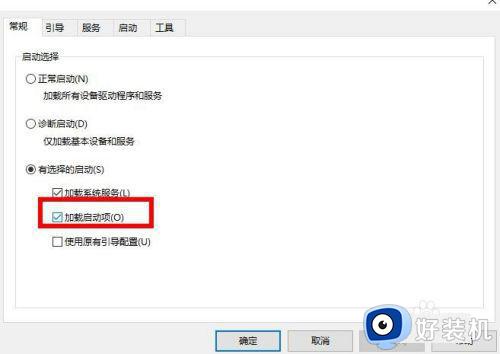
4、点击服务服务后进入下图,勾选”隐藏所有microsoft服务“。
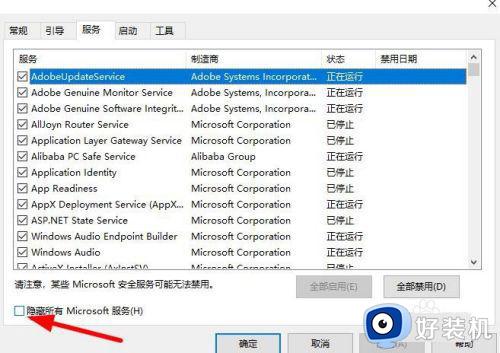
5、在下图红色箭头所指位置点击”全部禁用“。
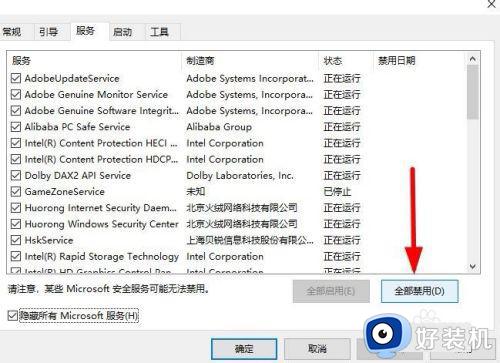
6、上图点击确定后进入下图,点击红色箭头所指”重新启动“即可。
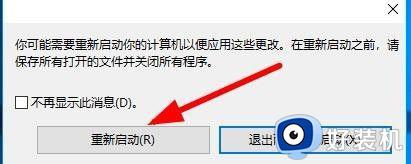
以上就是有关win10第一次开机黑屏第二次正常开机就好了解决方法了,如果您也遇到此类问题,可以按照小编讲解的方法来解决,希望这些方法能帮助到大家。
win10第一次开机黑屏第二次正常开机就好了解决方法相关教程
- win10第一次开机会卡死必须强制关机断电重启才恢复使用的解决教程
- windows10开机两次才能启动如何解决 win10电脑开机两次才能正常启动怎么办
- win10第一次开机设置跳过账户教程 win10第一次开机跳过设置账户如何操作
- win10 找不到第二块屏怎么回事 win10检测不到第二屏幕如何解决
- win10开机wifi很久才能连接怎么办 win10开机连wifi老是很久才能连上如何解决
- 如何跳过win10首次开机设置(oobe) win10怎么跳过首次开机设置(oobe)
- windows10检测不到第二个屏幕怎么办 win10无法检测到第二个显示器怎么解决
- win10开机长时间黑屏怎么办 win10开机后黑屏很长时间修复方法
- win10更新完后开机黑屏怎么办 win10更新以后开机黑屏处理方法
- win10怎么设置第二个用户 win10设置第二个账户的方法
- win10拼音打字没有预选框怎么办 win10微软拼音打字没有选字框修复方法
- win10你的电脑不能投影到其他屏幕怎么回事 win10电脑提示你的电脑不能投影到其他屏幕如何处理
- win10任务栏没反应怎么办 win10任务栏无响应如何修复
- win10频繁断网重启才能连上怎么回事?win10老是断网需重启如何解决
- win10批量卸载字体的步骤 win10如何批量卸载字体
- win10配置在哪里看 win10配置怎么看
win10教程推荐
- 1 win10亮度调节失效怎么办 win10亮度调节没有反应处理方法
- 2 win10屏幕分辨率被锁定了怎么解除 win10电脑屏幕分辨率被锁定解决方法
- 3 win10怎么看电脑配置和型号 电脑windows10在哪里看配置
- 4 win10内存16g可用8g怎么办 win10内存16g显示只有8g可用完美解决方法
- 5 win10的ipv4怎么设置地址 win10如何设置ipv4地址
- 6 苹果电脑双系统win10启动不了怎么办 苹果双系统进不去win10系统处理方法
- 7 win10更换系统盘如何设置 win10电脑怎么更换系统盘
- 8 win10输入法没了语言栏也消失了怎么回事 win10输入法语言栏不见了如何解决
- 9 win10资源管理器卡死无响应怎么办 win10资源管理器未响应死机处理方法
- 10 win10没有自带游戏怎么办 win10系统自带游戏隐藏了的解决办法
